Мультимедийная 7"
advertisement
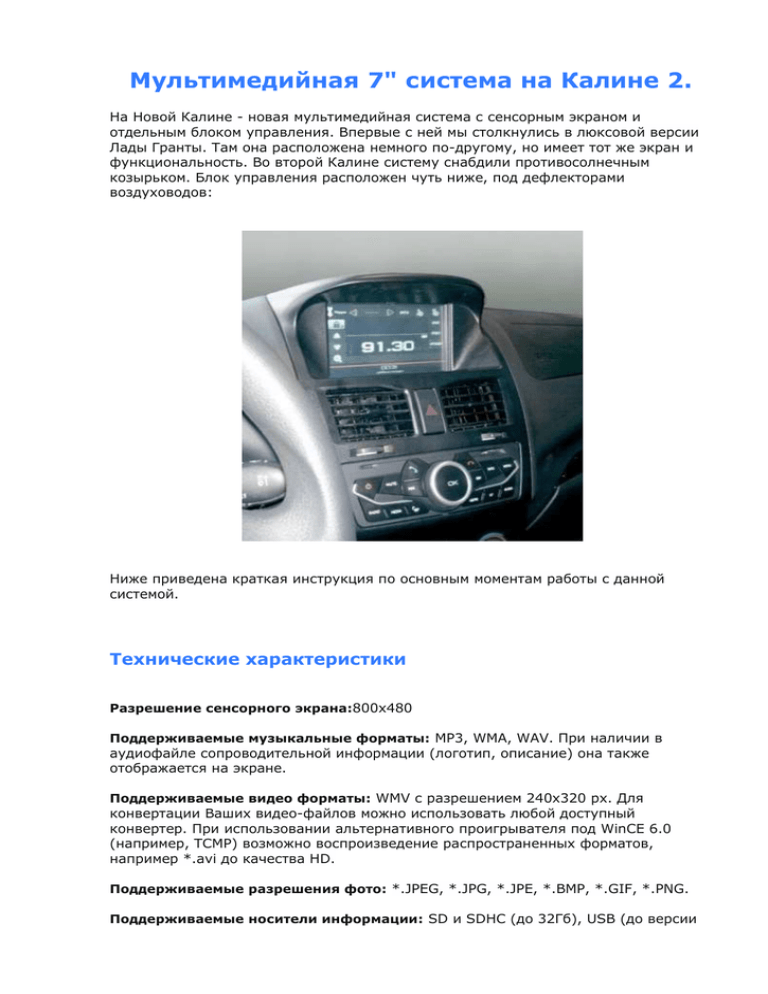
Мультимедийная 7" система на Калине 2. На Новой Калине - новая мультимедийная система с сенсорным экраном и отдельным блоком управления. Впервые с ней мы столкнулись в люксовой версии Лады Гранты. Там она расположена немного по-другому, но имеет тот же экран и функциональность. Во второй Калине систему снабдили противосолнечным козырьком. Блок управления расположен чуть ниже, под дефлекторами воздуховодов: Ниже приведена краткая инструкция по основным моментам работы с данной системой. Технические характеристики Разрешение сенсорного экрана:800x480 Поддерживаемые музыкальные форматы: MP3, WMA, WAV. При наличии в аудиофайле сопроводительной информации (логотип, описание) она также отображается на экране. Поддерживаемые видео форматы: WMV с разрешением 240х320 px. Для конвертации Ваших видео-файлов можно использовать любой доступный конвертер. При использовании альтернативного проигрывателя под WinCE 6.0 (например, TCMP) возможно воспроизведение распространенных форматов, например *.avi до качества HD. Поддерживаемые разрешения фото: *.JPEG, *.JPG, *.JPE, *.BMP, *.GIF, *.PNG. Поддерживаемые носители информации: SD и SDHC (до 32Гб), USB (до версии 3.0, до 64 Гб) с файловыми системами FAT16 или FAT 32. Главное меню Ниже на фото изображено основное меню мультимедийной сенсорной системы: Режим работы выбирается соответствующим нажатием на экране в меню или при помощи последовательных нажатий на "MODE" блока управления. Более подробно о каждом пункте меню информация представлена ниже. Радио В этом режиме на экране выводится текущая радиостанция и перечень других внесенных в память станций. Имеется поддержка RDS. - Кнопка для возврата в главное меню. - Перестройка по частоте вверх - Перестройка по частоте вниз - Короткое нажатие: обзор сохраненных радиостанций; Долгое нажатие: автоматическое сканирование радиостанций с сохранением их по ячейкам памяти. 5 - Сохраненные радиостанции. 6 - Выбор диапазона. 7 - Режим воспроизведения Стерео/Моно 8,9 - Выбор соответствующего диапазона 10 - Настройки Радио 11 - Настройки Звука 12 - PTY-режим фильтра по типу передаваемых программ во время автопоиска. 13,14 - Выбор фильтра тематических радиостанций 1 2 3 4 В остальном радио не имеет каких-либо особенностей и отличий от обычной автомагнитолы. Режим аудиоплеера В режиме "Аудио" можно воспроизводить музыку с различных носителей информации. Например можно использовать SD-карту или обычную USB-флеш. Здесь на экране отображается название треков в выбранной папке или диске. На экране присутствует кнопка(5) обзора всех треков в папке с интервалом в 8 секунд. Нажав на соответствующий трек начинается его воспроизведение. Экран при этом сменяется на следующий: Здесь мы видим присутствие стандартных элементов управления воспроизведением. Вверху можно выбирать папку(11) нажатием кнопок 10 и 9, из которой будут проигрываться файлы. Режим видеоплеера В этом режиме Вы сможете просматривать видео формата WMV с разрешением 240х320. Как пояснили в пресс-центре АВТОВАЗа, на большее встроенный процессор не способен. Экран выбора файлов аналогичен предыдущему экрану воспроизведения аудиофайлов. Выбрав нужную папку и файл начинается его воспроизведение в новом окне. Здесь также все понятно. Нажав на указатель времени(1) вы сможете выбрать нужную Вам точку воспроизведения файла. Если захотите чтобы изображение было на весь экран, то достаточно нажать на кнопку 8. Просмотр фото и изображений Для просмотра изображений в Лада Калина 2 в главном меню мультимедийной системы выберите пункт "Фотографии". Вы вновь попадете на экран навигации по папкам и файлам выбранного вами носителя информации. Выбрав фото и нажав на кнопку (5) фотография откроется на новом уже знакомом нам экране подробного просмотра. Здесь также присутствуют кнопки развертывания на весь экран (5) а также меню настроек (6). Нажав на кнопку (8) вы сможете выбрать музыку для фона при просмотре фотографий. В этом случае Вам станет доступна 7-я кнопка - параметры звука. Очень удобно. Как подключить телефон к мультимедийной системе на Новой Калине по Bluetooth. Как известно, люксовая версия новой Калины оснащается современной мультимедийной системой с сенсорным экраном. Кроме функций воспроизведения музыки и видео она также позволяет подключить Ваш телефон по беспроводной технологии Bluetooth. 1. Вначале необходимо активировать соответствующее соединение в Вашем телефоне, включив Bluetooth в настройках и установив галочку на "Видимость для всех". 2. Далее переходим непосредственно к системе автомобиля. Зайдя из главного меню в "Телефон" переходим в режим работы с телефоном. Для этого нажимаем на иконку "Настройки". Выглядит она как шестеренка и находится в правом нижнем углу. Если все сделано верно, то на экране вы увидите следующее содержимое: 3. Нажимаем кнопку "Поиск устройств". Система начнет поиск всех доступных в радиусе устройств. Как только обнаружится Ваш телефон, нажимаем по его названию и у нас начнется соединение. Пароль для соединения по-умолчанию четыре ноля("0000"). При потере связи с устройством можно будет нажать на кнопку "Автоматическое соединение". В этом случае мультимедийная система будет пытаться восстанавливать связь автоматически. Первое соединение с телефоном по Bluetooth может занять значительное время, так как будет идти передача Ваших контактов. В случае проблем соединения можно попробовать перезагрузить систему (выключив ее и включив снова через минуту) и проверить еще раз настройки bluetooth в телефоне. Последней кнопкой в меню "Настройки" вы сможете выбрать будет ли система автоматически брать трубку при звонке. Называется эта кнопка "Автоответ". Снятие мультимедийной системы на Новой Калине. В люксовой комплектации Калины 2 установлена 7-ми дюймовая мультимедийная система с сенсорным экраном. О том как можно ее демонтировать будет рассказано на данной странице с иллюстрациями. Поскольку экран системы с тачскрином, постарайтесь провести работы очень аккуратно, не поцарапав его, иначе сенсорный слой перестанет работать. Вся система состоит из двух блоков. Это медиацентр и сам дисплей. Для работы нам потребуется ножик с тонким лезвием, пару отверток и пассатижи. Последовательность выполнения работ 1. С помощью плоской отвертки аккуратно поддеваем панель управления климатом. Она держится на 4-х защелках. 2. После нам нужно снять панель козырька. Она крепится при помощи двух винтов и таких же защелках. Вначале откручиваем правый винт. 3. Затем откручиваем левый винт и аккуратно начинаем отщелкивать панель козырька с одной из сторон. 4. Обратите внимание на расположение боковых защелок. 5. Чуть выше еще одна. 6. Всего три защелки с одной и 3 с другой стороны. 7. Вверху используются просто направляющие, не сломайте их. Просто потяните всю панель с козырьком на себя. 8. После того, как козырек будет снят, можно приступать к снятию самой мультимедийной системы. Когда будете снимать медиацентр, будьте осторожны с проводом антенны, так как она натянут. Ее штекер закреплен на краю панели под бардачком. Поскольку в ММС Калины 2 используется операционная система Windows CE 6.0, то ее с легкостью можно скоммутировать с персональным компьютером. Это может понадобиться для установки альтернативных программ, например? видеопроигрывателя с кодеками avi.
